电脑怎么把颜色调回正常颜色
更新时间:2024-03-25 13:03:59作者:xiaoliu
当我们使用电脑时,有时候会发现屏幕显示的颜色不够准确或者偏向某一色调,这时就需要调整屏幕的颜色来使其回归正常状态,调整电脑屏幕颜色的方法有很多种,可以通过调整显示设置、更改亮度和对比度、使用颜色校准器等方式来实现。下面我们就来看看如何将电脑屏幕的颜色调回正常。
具体步骤:
1点击“打开个性化”。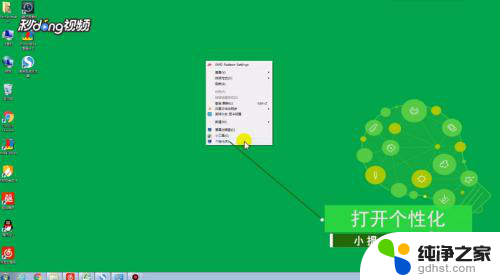 2点击“打开个性化”。找到“控制面板”,查看方式为“小图标”。
2点击“打开个性化”。找到“控制面板”,查看方式为“小图标”。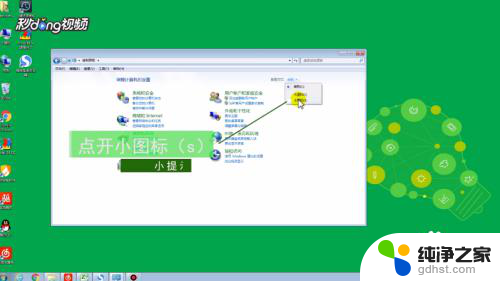 3点击“颜色管理”。
3点击“颜色管理”。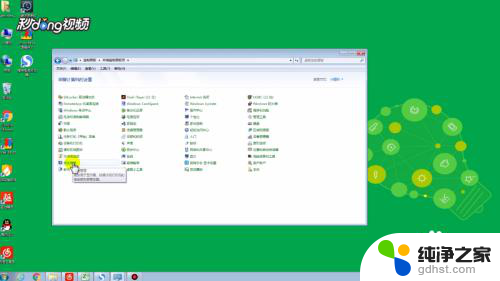 4点击“高级”,点击“更改系统默认值(S)...”。
4点击“高级”,点击“更改系统默认值(S)...”。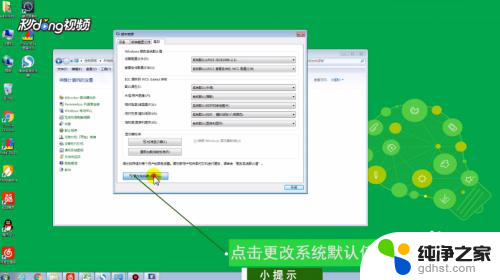 5点击“校准显示器(C)”。
5点击“校准显示器(C)”。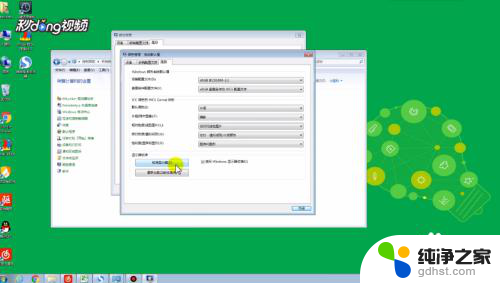 6点击“下一步”。点击“下一步”。点击“下一步”即可,移动滑块,将每个圆圈中间的小圆点的可见性最小化,点击“下一步”。点击“下一步”。点击“下一步”。点击“下一步”。点击“下一步”。点击“下一步”。
6点击“下一步”。点击“下一步”。点击“下一步”即可,移动滑块,将每个圆圈中间的小圆点的可见性最小化,点击“下一步”。点击“下一步”。点击“下一步”。点击“下一步”。点击“下一步”。点击“下一步”。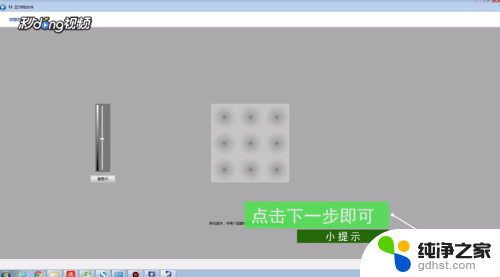 7鼠标拖动调整,调整完成后点击“下一步”。
7鼠标拖动调整,调整完成后点击“下一步”。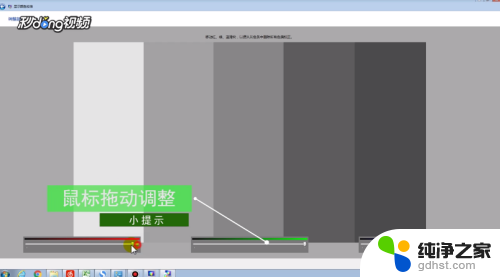 8点击“当前校准(C)”,点击“完成”即可。
8点击“当前校准(C)”,点击“完成”即可。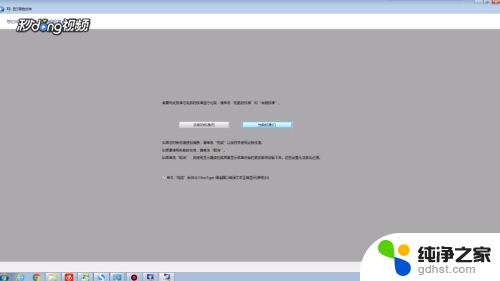
以上是如何将电脑颜色恢复到正常的全部内容,如果遇到相同问题的用户,可以参考本文中介绍的步骤进行修复,希望对大家有所帮助。
- 上一篇: cad2022工具栏不见了
- 下一篇: wps怎么加载视频
电脑怎么把颜色调回正常颜色相关教程
-
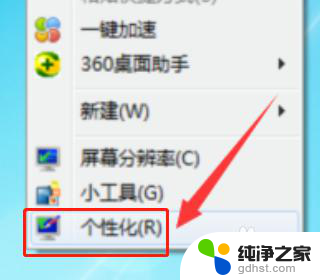 电脑颜色怎么调回正常
电脑颜色怎么调回正常2024-01-05
-
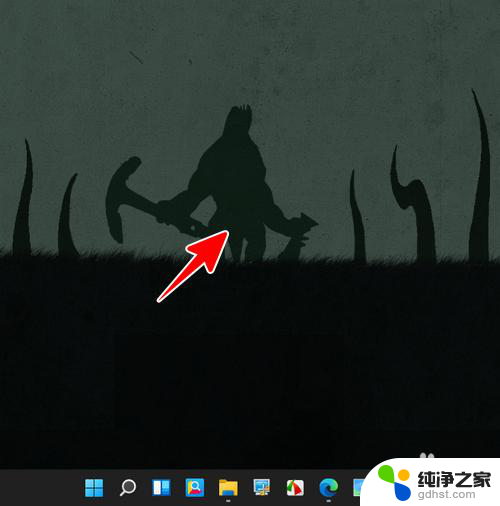 电脑屏幕颜色太浅怎么调
电脑屏幕颜色太浅怎么调2024-03-03
-
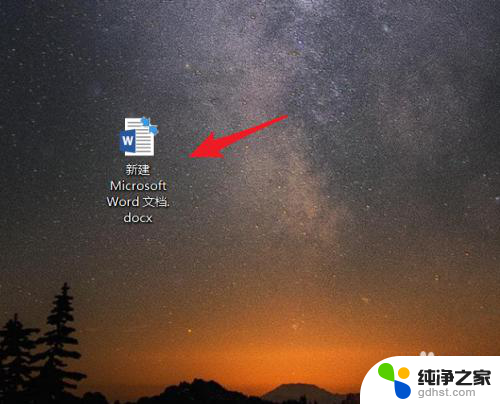 电脑word背景颜色怎么改
电脑word背景颜色怎么改2023-12-08
-
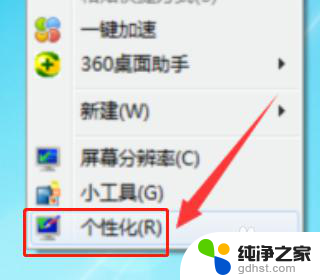 电脑屏幕变颜色了怎么调
电脑屏幕变颜色了怎么调2024-03-25
电脑教程推荐
- 1 为什么我的微信语音听不到声音
- 2 电脑一直连不上网怎么回事
- 3 怎样把输入法换成搜狗
- 4 移动硬盘无法复制进去文件mac
- 5 cad显示命令栏怎么调出来
- 6 蓝牙连接音箱怎么连?
- 7 电脑如何连蓝牙音箱
- 8 电脑上输入法显示不出来
- 9 微信设置大小字体怎么设置
- 10 wps字母表型封面怎么弄